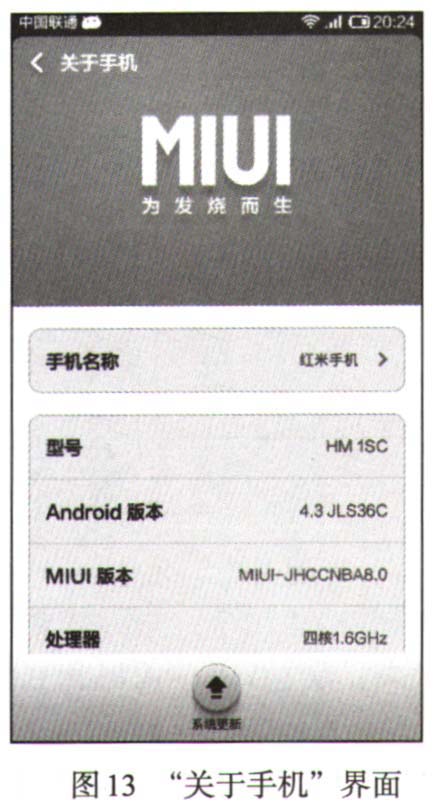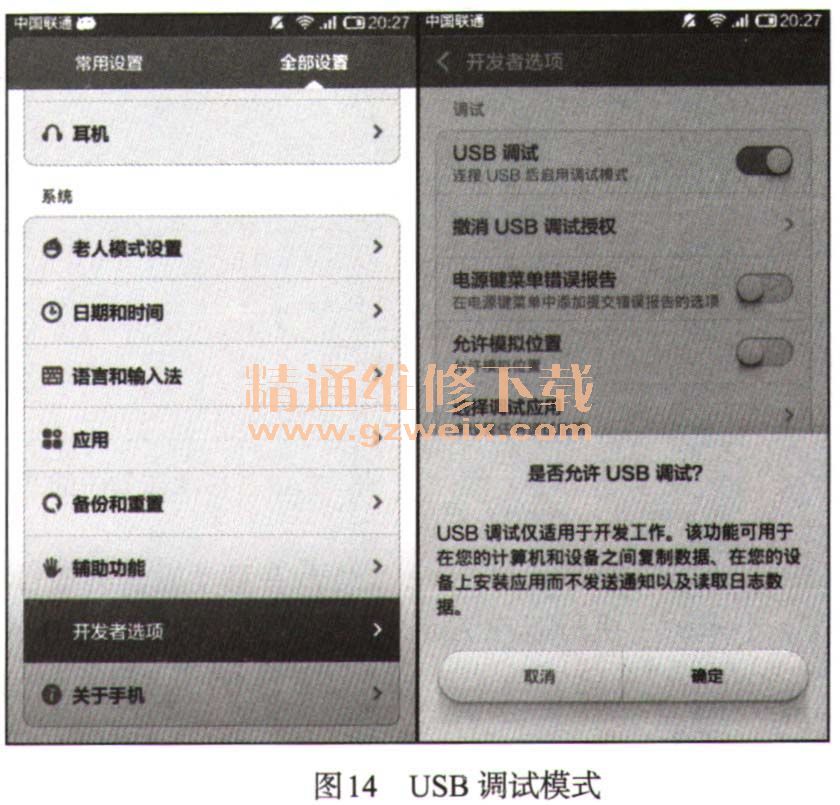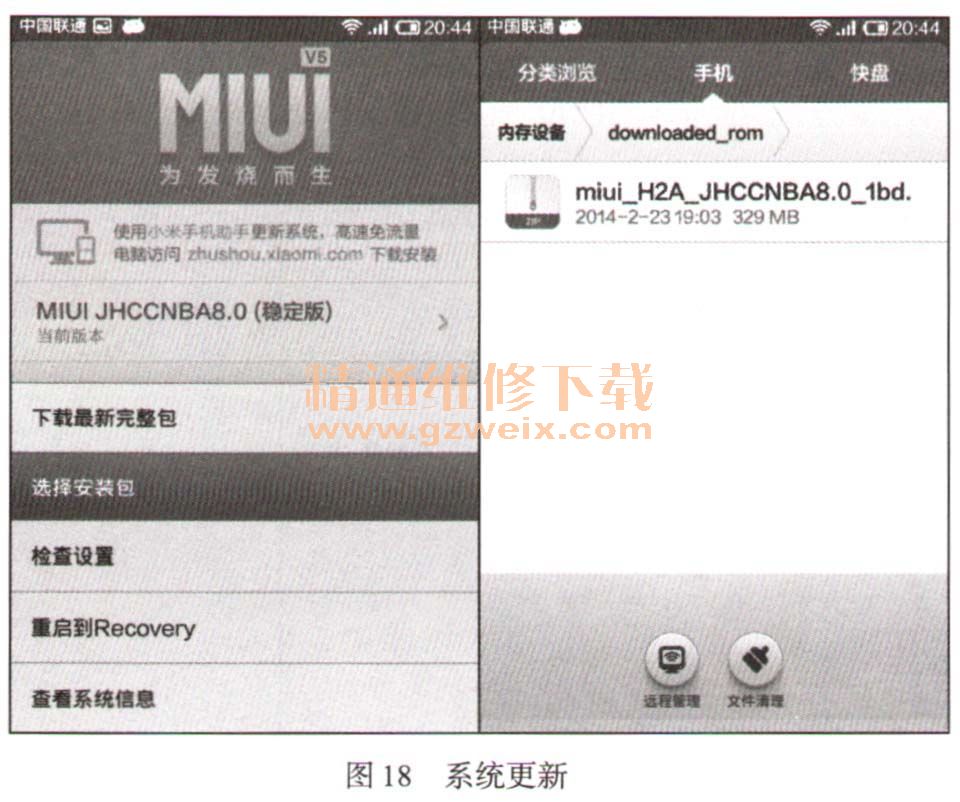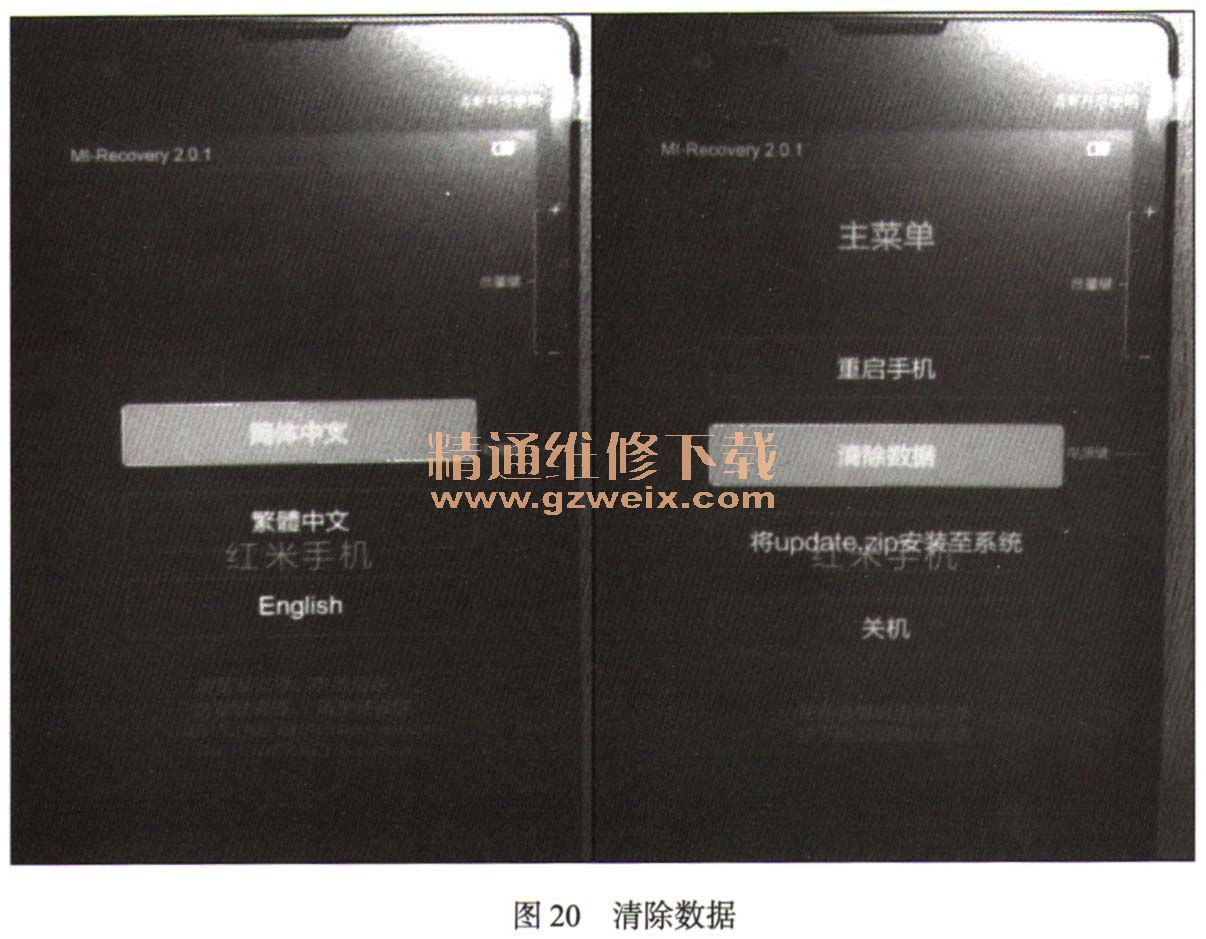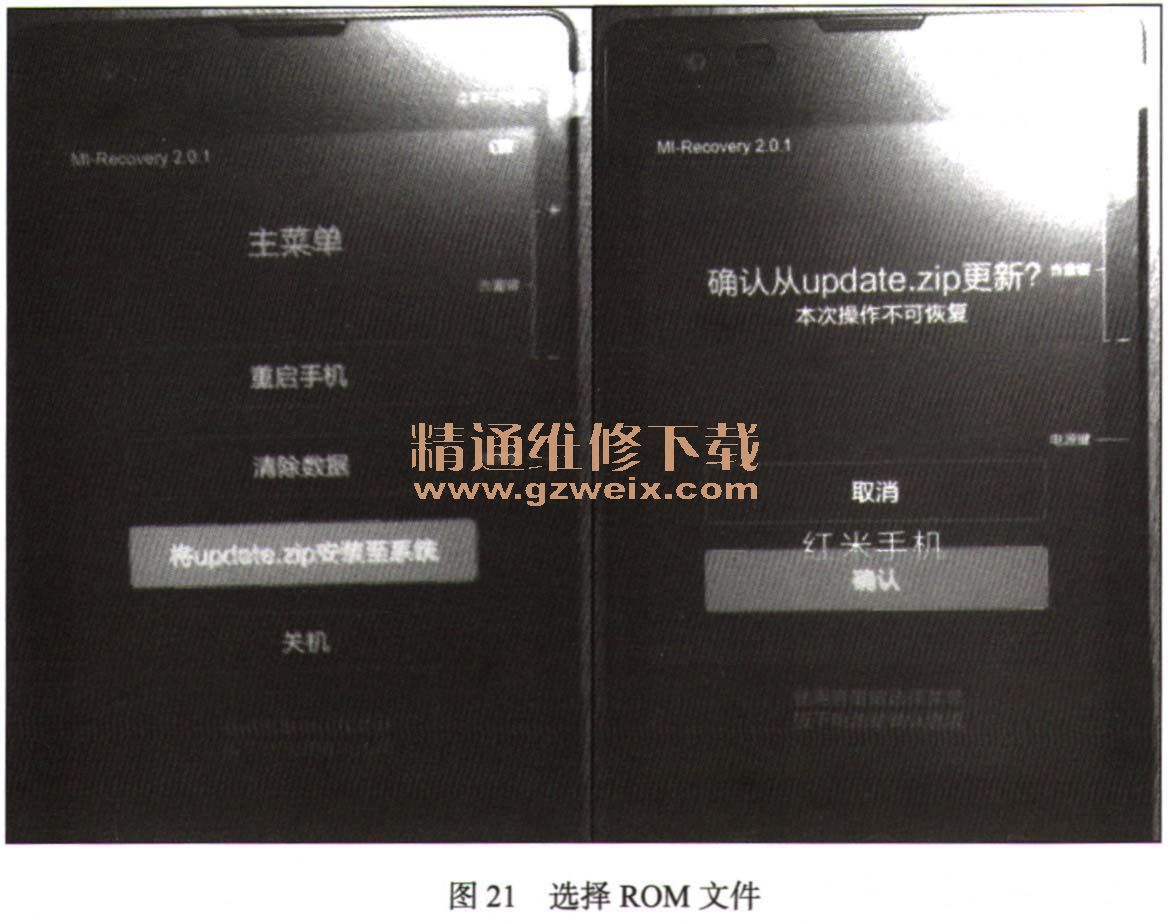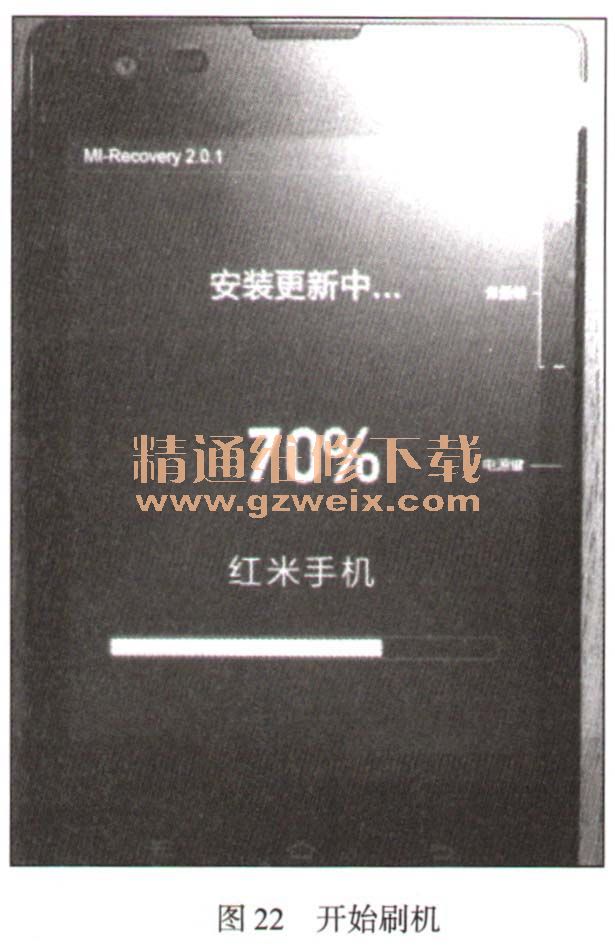三、智能手机刷机实践
3.1小米智能手机刷机实践
小米智能手机刷机操作步骤如下:
1)在智能手机上打开“设置”,然后进入“关于手机”选项,接着在“Android版本”上连续点击5次,开启开发模式,如图13所示。
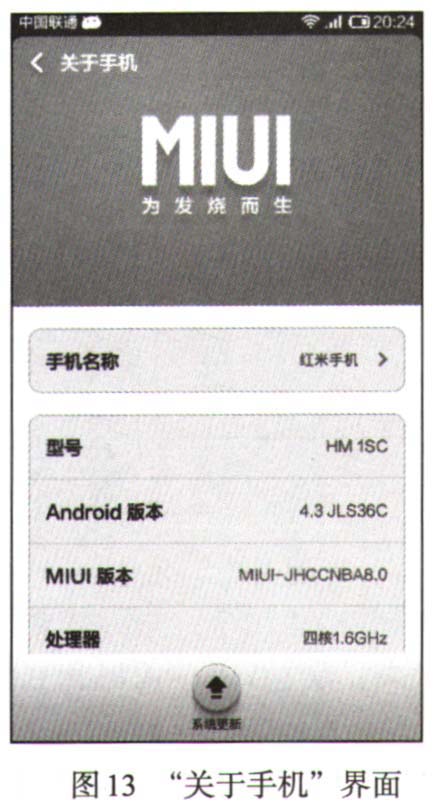
2)退出“关于手机”界面,可以看到“开发者选项”,点击进入。然后打开“USB调试”模式,提示是否允许USB模式?在对话框中点击“确定”按钮即可,如图14所示。
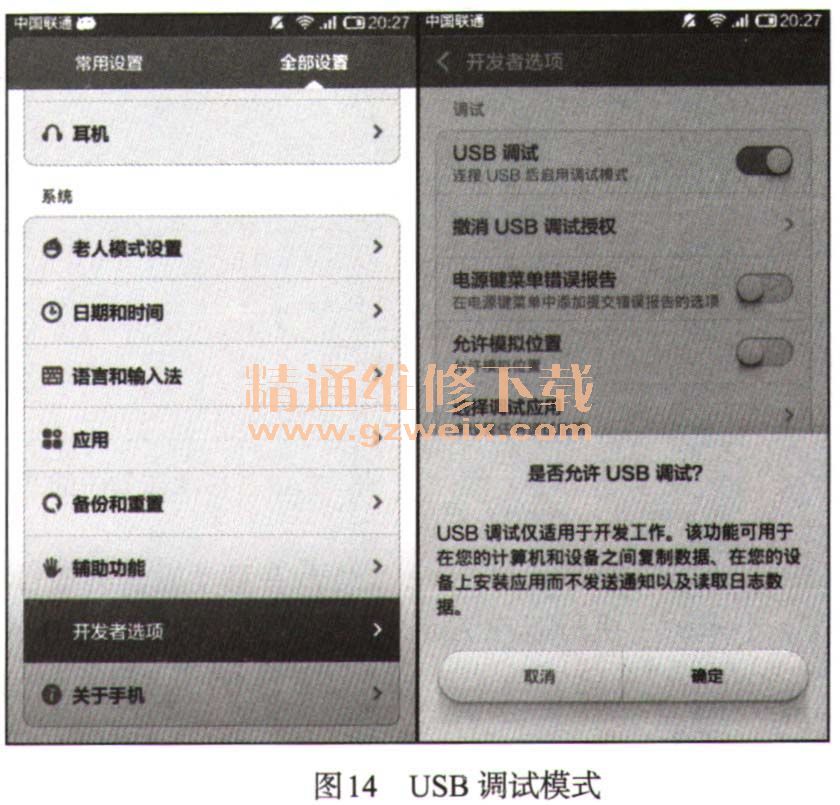
3)将手机连接到电脑后,手机连接模式默认为“传文件”模式,电脑会出现名为XIAOMI、大小为60M左右的移动盘符,如图15所示。接着进入移动盘符,并单击setup安装小米手机助手.如图16所示。


如果你的电脑安装的是Windows 7/8系统,电脑能自动识别MTP设备,即图12-15中的“HM1S”盘符。但如果你的电脑系统是Windows XP,则有可能无法识别,此时请打开设备管理器,在Portable Devices里如果有黄色标志,则右键安装MTP驱动。
4)安装完成后,可以看到移动磁盘中的文件了,如图17所示。

5)将准备阶段下载的ROM文件放在移动磁盘的根目录下,并重命名为update.zip。
6)小米的手机可以在Android系统中进行刷机。首先进入“设置”中的“关于手机”选项,然后进入“系统更新”选项,接着选择“选择安装包”选项,从SD卡中选择ROM包,如图18所示。
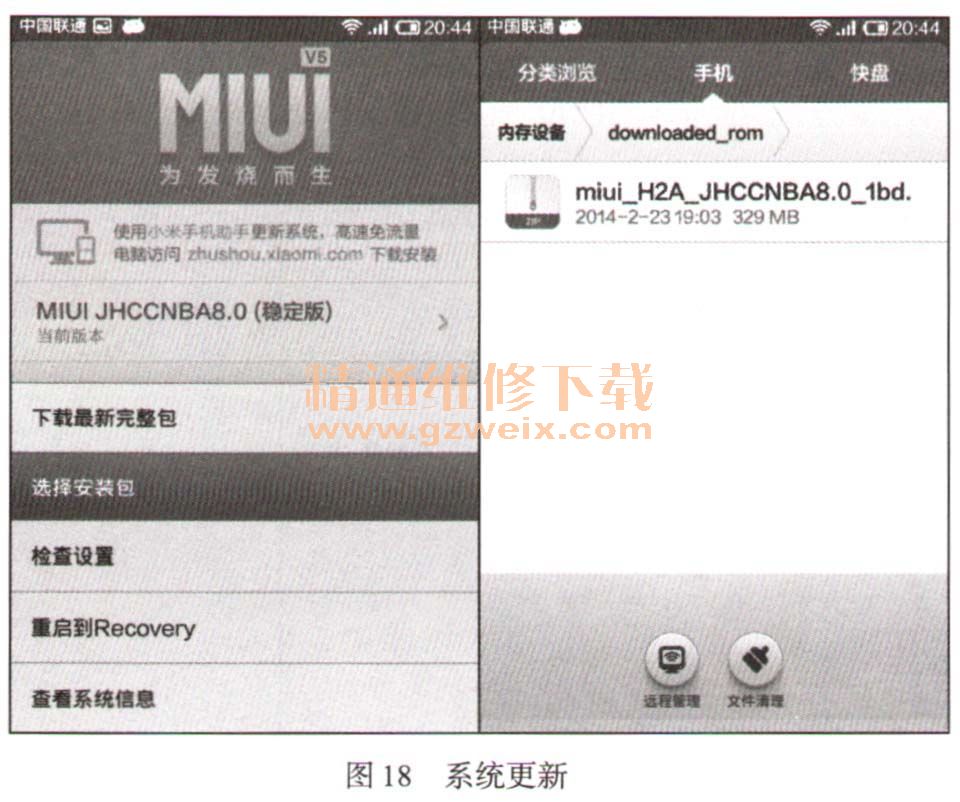
7)选择ROM包后,点击“开始更新”按钮,系统会自动重启,开始刷机;如图19所示。也可以进入Recovery界面刷机。首先通过第三方软件ROOT手机,获得ROOT权限。先将手机关机,然后按住“音量向上键”+“电源键”开机,则可看到Recovery界面。选择“简体中文”,再在“主菜单”界面选择“清除数据”选项,之后选择“将update.zip安装至系统”,最后在确认画面点击“确认”按钮开始刷机,如图20~图22所示。

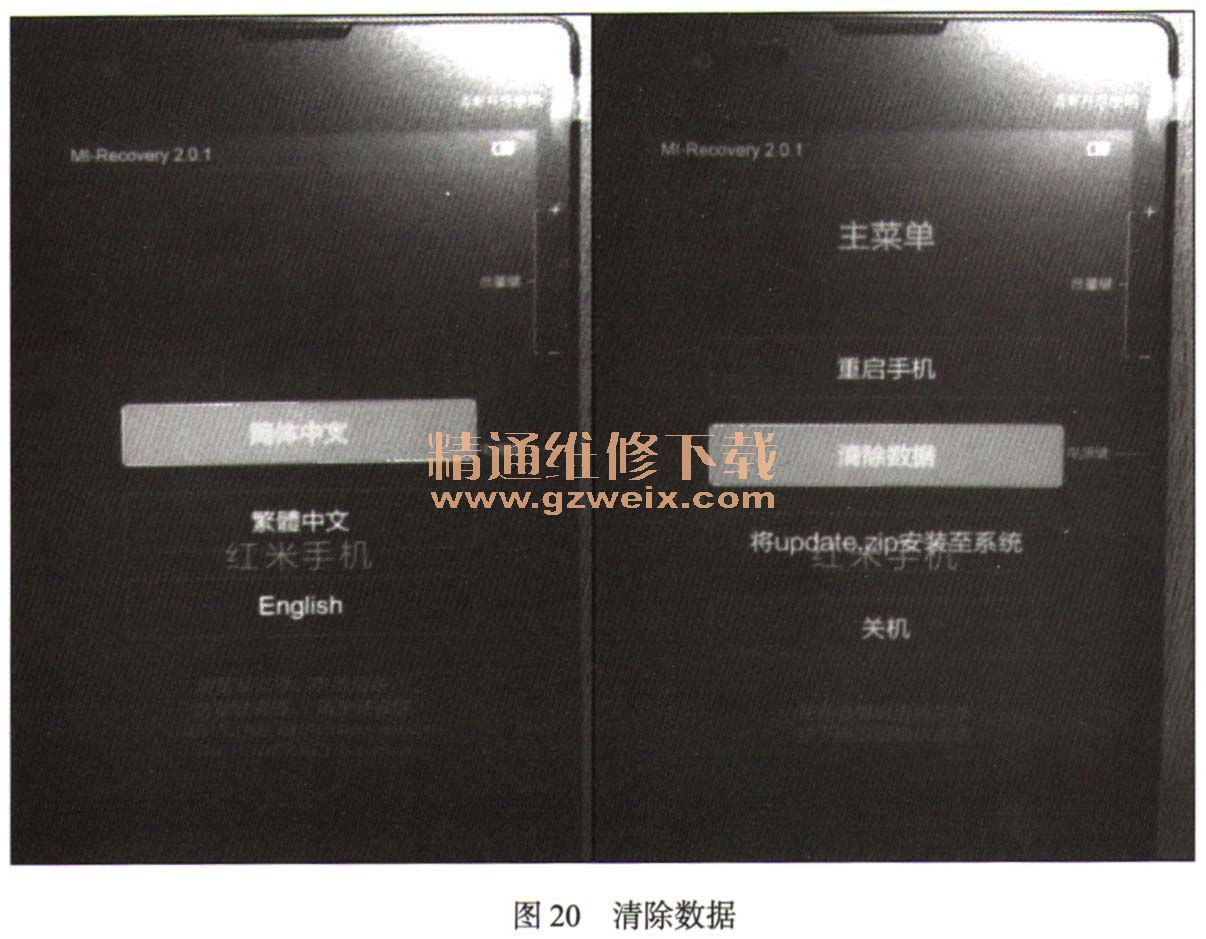
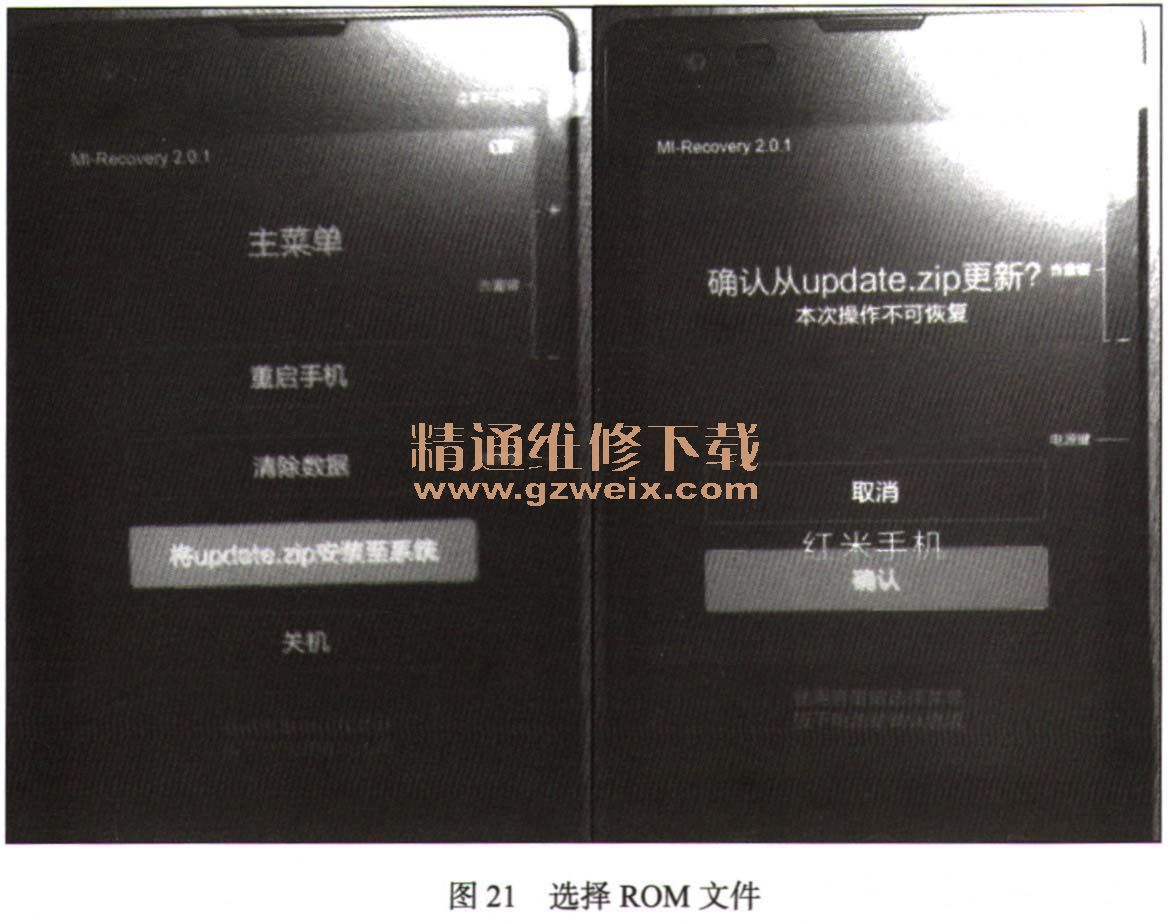
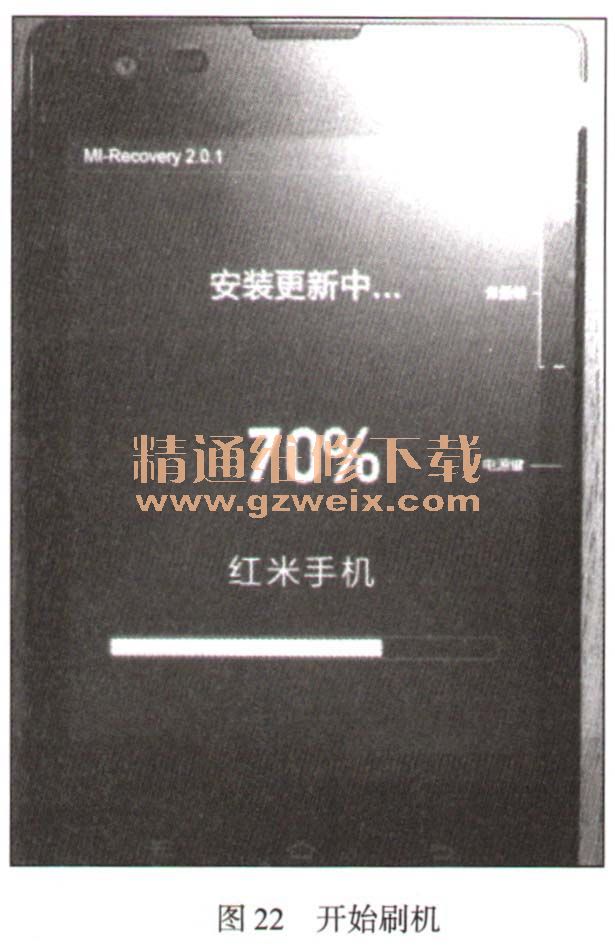
上一页 [1] [2] [3] [4] [5] [6] [7] [8] 下一页